如何下载适用于 Windows 10 的 WD SES 设备 USB 设备驱动程序
已发表: 2021-12-09下载 WD SES Device USB Device 驱动程序并安装它以将外部硬盘驱动器连接到您的计算机,没有任何问题。 继续阅读以了解最好的方法。
西部数据,通常简称为 WD,是目前世界上最大的计算机硬盘制造商之一。 西部数据总部位于加利福尼亚州圣何塞,以生产各种产品而闻名,例如硬盘、SSD、闪存设备、数据中心系统和云存储服务。
但是,就像其他计算机外围设备一样,Western Digital 硬盘驱动器也需要兼容和更新的驱动程序软件。 Western Digital SES(SCSI Enclosure Services)驱动程序在计算机操作系统和硬盘驱动器之间建立了一个通信通道,以启用许多可选功能,例如 LED 控制、密码保护和访问驱动程序标签。
因此,通过本文,我们向您介绍了一些在 Windows 10 上下载、安装和更新 WD SES Device USB 设备驱动程序的简单安全的方法。
WD SES设备USB设备驱动下载编辑推荐
有很多方法和程序可以更新驱动程序。 但是,如果您想通过点击几下自动下载驱动程序,我们建议您使用 Bit Driver Updater。 它是一种专用软件,可提供多种好处,例如驱动程序备份和恢复等等。 您可以从下面的链接获取此软件,亲自体验其所有令人难以置信的功能。
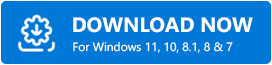
如何在 Windows 10 上下载和安装 WD SES Device USB 设备驱动程序
尝试以下方法在 Windows 笔记本电脑和台式电脑上免费下载、安装和更新 WD SES 驱动程序。
1. WD SES Device USB设备驱动通过官方支持网站下载
您可以访问西部数据官方支持网站下载WD SES Device USB Device驱动并逐步安装。 您可以按照以下说明进行操作。
- 首先,您需要访问 WD 支持网站。
- 单击 WD SES 驱动程序设置文件旁边的下载按钮。
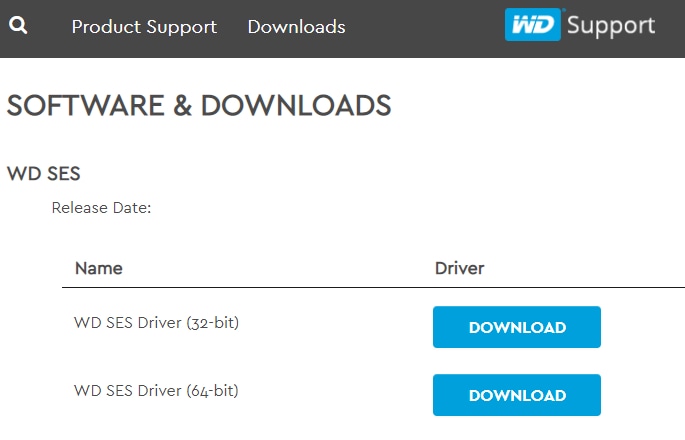
- 转到保存下载文件的位置并双击它以运行安装向导。
- 按照屏幕上的说明在您的 Windows 计算机上安装 WD SES 设备驱动程序更新。
- 重新启动系统以应用更改。
另请阅读:适用于 Windows 10、8、7 的 USB 3.0 驱动程序下载和更新{快速提示}
2. WD SES Device USB Device Driver 通过设备管理器下载
Microsoft Windows 附带一个名为设备管理器的工具,可帮助用户为每个外围设备下载和安装更新的驱动程序版本。 以下是如何使用它在 Windows 10 和更早的操作系统上下载和更新 Western Digital SES USB 驱动程序。
- 启动设备管理器应用程序。 为此,请右键单击任务栏上的开始按钮,然后从菜单中选择设备管理器。
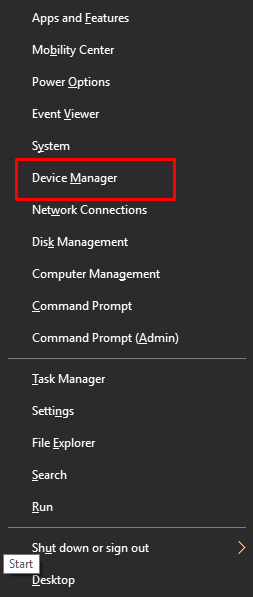
- 接下来,您需要找到并右键单击WD SES USB 设备(您可能可以在“其他设备”部分下找到它)。 然后,从上下文菜单中选择更新驱动程序选项。
- 在随后的窗口中,您需要从可用选项中选择自动搜索驱动程序。
- 等待 Windows 操作系统为您找到并安装最新的 WD SES 驱动程序。 安装过程完成后,重新启动计算机。
另请阅读:在 Windows 10 上下载 USB PnP 声音设备驱动程序

3. WD SES Device USB Device Driver 通过 Windows Update 下载
如果设备管理器无法找到新版本的 WD SES 设备 USB 设备驱动程序,您可以尝试使用另一个称为 Windows 更新的内置功能进行检查。 以下是如何使用它来获取所有必需的驱动程序和软件更新。
- 单击开始按钮并选择设置(齿轮形图标)选项。
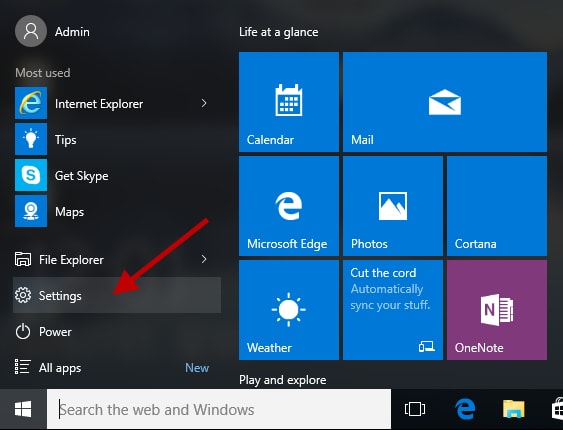
- 在 Windows 设置中,您需要从可用选项中选择更新和安全。
- 接下来,您需要前往Windows 更新部分并单击检查更新按钮。
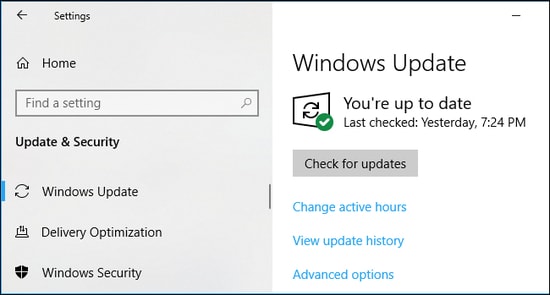
- 下载并安装适用于您的操作系统的 WD SES 设备驱动程序更新。
- 安装过程完成后重新启动计算机。
另请阅读:如何在 Windows 10、8、7 中更新 USB 驱动程序{快速提示}
4. WD SES Device USB Device Driver 通过 Bit Driver Updater 下载
如果您发现上述共享的手动方法执行起来既费时又繁琐,这里有一个简单的方法来下载 WD SES 驱动程序和其他设备驱动程序。 使用 Bit Driver Updater,您只需单击一下即可轻松检测有问题的驱动程序并将其替换为制造商推荐的最新版本。 此外,该软件提供了大量令人难以置信的功能,您可以通过我们详细的 Bit Driver Updater 审查指南了解这些功能。
以下是如何使用 Bit Driver Updater 下载、安装和更新 WD SES Device USB 设备驱动程序。
- 单击下面的按钮下载并安装Bit Driver 更新软件。
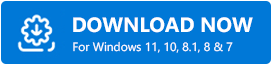
- 等待几秒钟,直到软件查找计算机上存在的驱动程序问题。
- 获得扫描结果后,单击 WD SES 驱动程序旁边的立即更新按钮以自动下载并安装其最新版本。
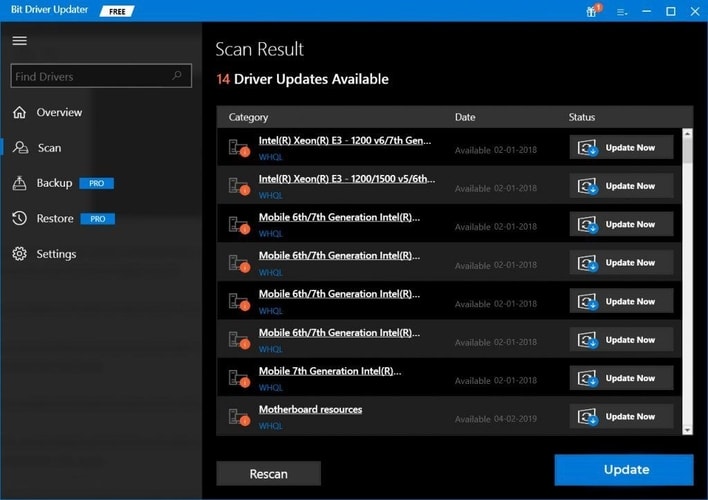
另请阅读:Windows 10 磁盘管理:获取磁盘管理的完整帮助
最后的话:WD SES 设备驱动程序下载和更新适用于 Windows PC
在本指南中,我们讨论了多种下载和安装适用于 Windows 10 和更早版本操作系统的 WD SES 设备 USB 设备驱动程序的方法。 您可以采用上述任何一种方法来执行任务。 但是,在我们看来,通过 Bit Driver Updater 自动更新驱动程序是最好的决定,因为它可以节省您宝贵的时间、精力和精力。
如果您有任何其他问题或建议,请随时在下面提供的评论框中与我们分享。
